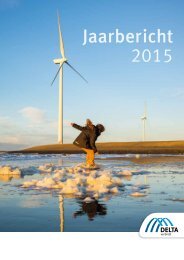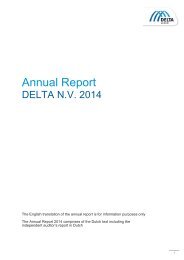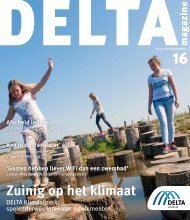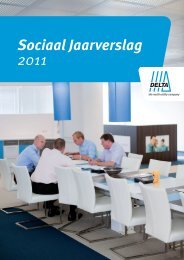Handleiding Digitale Telefonie
You also want an ePaper? Increase the reach of your titles
YUMPU automatically turns print PDFs into web optimized ePapers that Google loves.
<strong>Handleiding</strong> ZeelandNet<br />
<strong>Digitale</strong> <strong>Telefonie</strong><br />
www.DELTA.nl
Inhoudsopgave<br />
1. Algemeen......................................................................................... 3<br />
2. <strong>Telefonie</strong>functies.............................................................................. 5<br />
2.1. Voicemail................................................................................... 5<br />
2.2. Doorschakelen........................................................................... 9<br />
2.3. Wisselgesprek.......................................................................... 10<br />
2.4. Nummerweergave.................................................................... 12<br />
2.5. Nummerherkenning................................................................. 13<br />
2.6. Nummerblokkering................................................................... 13<br />
3. Informatie...................................................................................... 14<br />
3.1. Hulp bij storingen..................................................................... 14<br />
3.2. Vragen en antwoorden.............................................................. 14<br />
3.3. Klantenservice ZeelandNet....................................................... 16<br />
3.4. Uw factuur online..................................................................... 17<br />
4. Samenvatting................................................................................. 18<br />
5. Contact........................................................................................... 19<br />
Legenda<br />
Hoorn opnemen/verbinding<br />
maken<br />
Hoorn neerleggen/verbinding .<br />
beëindigen<br />
*<br />
Sterretje intoetsen<br />
1<br />
Nummer intoetsen<br />
#<br />
Hekje intoetsen<br />
nr.<br />
Telefoonnummer intoetsen<br />
2<br />
<strong>Handleiding</strong> <strong>Digitale</strong> <strong>Telefonie</strong>
1. Algemeen<br />
Algemeen<br />
Hartelijk welkom als (digitale) telefonieklant. In deze handleiding leest<br />
u welke telefoniediensten u allemaal kunt gebruiken.<br />
<strong>Telefonie</strong>functies<br />
Bellen via <strong>Digitale</strong> <strong>Telefonie</strong> is niet alleen voordelig, het betekent ook<br />
gemak. U kunt gebruikmaken van divere gratis telefoniefuncties, zoals<br />
Voicemail, Doorschakelen, Wisselgesprek en Nummerherkenning. In<br />
deze handleiding komen alle telefoniefuncties stuk voor stuk aan bod.<br />
U bepaalt zelf van welke diensten u gebruik wilt maken.<br />
Let op: Om deze functies te activeren, dient uw telefoontoestel in<br />
‘toonstand’ te staan. U kunt dit zien aan de stand van de schakelaar<br />
op de zij- of onderkant van uw toestel. Als deze schakelaar ontbreekt,<br />
raadpleeg dan de gebruiksaanwijzing van uw toestel.<br />
Tarieven<br />
Met <strong>Digitale</strong> <strong>Telefonie</strong> kunt u met iedereen op de wereld bellen en u<br />
kunt ook overal vandaan worden gebeld.<br />
Bellen van en naar andere abonnees van ZeelandNet <strong>Digitale</strong> <strong>Telefonie</strong><br />
is altijd gratis. Belt u naar vaste nummers in Nederland en andere<br />
bestemmingen, dan betaalt u een vast tarief per minuut en een vast<br />
starttarief.<br />
De actuele gesprekskosten, ook voor mobiele nummers, internationale<br />
bestemmingen, servicenummers en andere speciale nummers, vindt u<br />
op onze website www.zeelandnet.nl/telefonietarieven.<br />
<strong>Handleiding</strong> <strong>Digitale</strong> <strong>Telefonie</strong> 3
Belbundel Avond Weekend en Altijd<br />
Wanneer u kiest voor ZeelandNet Ditigtale <strong>Telefonie</strong>, dan kunt u ook één<br />
van onze voordelige belbundels afnemen. Met deze belbundels kiest u<br />
zelf op welk moment van de dag u onbeperkt wilt bellen.<br />
Avond Weekend<br />
Met de belbundel Avond Weekend<br />
belt u vanaf 19.00 uur ‘s avonds<br />
en in het weekend onbeperkt naar<br />
alle vaste nummers in Nederland.<br />
En u krijgt gratis 100 belminuten<br />
naar ale mobiele nummers in<br />
Nederland.<br />
Altijd<br />
Met de belbundel Avond Weekend<br />
belt u vanaf 19.00 uur ‘s avonds<br />
en in het weekend onbeperkt naar<br />
alle vaste nummers in Nederland*<br />
En u krijgt gratis 100 belminuten<br />
naar ale mobiele nummers in<br />
Nederland.<br />
*Uitgezonderd betaalde service- en internetnummers<br />
De belbundel start altijd op de eerste dag van de maand. Besluit u later<br />
een belbundel af te sluiten, vraag deze dan voor de 15e van de maand<br />
aan, dan treedt deze in werking vanaf de eerste dag van de nieuwe<br />
maand na aanmelding.<br />
Bewaren<br />
Neem de handleiding op uw gemak door en bewaar deze daarna.<br />
Dan kunt u deze altijd nog raadplegen wanneer u iets over een bepaalde<br />
functie wilt weten. De kaart met de samenvatting kunt u bij uw telefoon<br />
leggen. Wij wensen u veel belplezier! Heeft u nog vragen, dan kunt u<br />
contact opnemen met onze Klantenservice.<br />
4<br />
<strong>Handleiding</strong> <strong>Digitale</strong> <strong>Telefonie</strong>
2. <strong>Telefonie</strong>functies<br />
2.1. Voicemail<br />
Op het moment dat u uw telefoon niet kunt beantwoorden, kunt u ervoor kiezen<br />
om het gesprek te laten beantwoorden door uw voicemail. Hierin heeft u twee<br />
keuzes:<br />
1) De voicemailservice<br />
Via de voicemailservice kunt u een bericht achterlaten voor diegene die u<br />
probeert te bellen, de beller kan zelf ook een bericht voor u inspreken die u kunt<br />
beluisteren op een moment dat het u uitkomt. U kunt dat doen vanaf uw eigen<br />
toestel maar ook vanaf een willekeurig ander toestel. Bellen naar voicemail vanaf<br />
uw eigen nummer is gratis. Opgeslagen berichten worden maximaal 60 dagen<br />
bewaard.<br />
2) De afwezigheidservice<br />
Via de afwezigheidservice kunt u een bericht achterlaten voor diegene die<br />
u probeert te bellen, de beller kan zelf geen bericht inspreken. (zie ook pagina 8)<br />
Instellen voicemailbox<br />
• Maak verbinding en wacht op de kiestoon.<br />
• Toets in 1233<br />
• Toets 9 (menu instellingen)<br />
• Toets 2 (welkomstboodschap instellen) en volg de instructies<br />
Let op: de welkomstboodschap mag maximaal 90 seconden duren.<br />
1 2 3 3<br />
Aanzetten voicemail<br />
U moet uw eigen voicemail nu aanzetten, zodat bellers berichten<br />
voor u kunnen achterlaten als u niet opneemt of als u in gesprek bent. U kunt<br />
beide opties tegelijkertijd aanzetten.<br />
<strong>Handleiding</strong> <strong>Digitale</strong> <strong>Telefonie</strong> 5
Aanzetten voicemail bij geen gehoor/niet opnemen<br />
• Maak verbinding en wacht op de kiestoon.<br />
• Toets in *61*<br />
• Na de gesproken melding, kunt u de verbinding beëindigen.<br />
* 6 1 *<br />
Aanzetten voicemail bij in gesprek<br />
• Maak verbinding en wacht op de kiestoon.<br />
• Toets in *67*<br />
• Na de gesproken melding, kunt u de verbinding beëindigen.<br />
• Maakt u gebruik van Wisselgesprek, dan adviseren wij u om de<br />
voicemail aan te zetten bij geen gehoor/niet opnemen.<br />
* 6 7 *<br />
Aanzetten voicemail bij direct doorschakelen<br />
• Maak verbinding en wacht op de kiestoon.<br />
• Toets in *21*<br />
• Wacht op de onderbroken kiestoon<br />
• Toets in 1233<br />
• Na de gesproken melding, kunt u de verbinding beëindigen.<br />
* 2 1 * 1 2 3 3<br />
Uitzetten voicemail bij geen gehoor/niet opnemen<br />
• Maak verbinding en wacht op de kiestoon.<br />
• Toets in #61#<br />
• Na de gesproken melding, kunt u de verbinding beëindigen.<br />
# 6 1 #<br />
6<br />
<strong>Handleiding</strong> <strong>Digitale</strong> <strong>Telefonie</strong>
Uitzetten voicemail bij in gesprek<br />
• Maak verbinding en wacht op de kiestoon.<br />
• Toets in #67#<br />
• Na de gesproken melding, kunt u de verbinding beëindigen.<br />
# 6 7 #<br />
Uitzetten voicemail bij direct doorschakelen<br />
• Maak verbinding en wacht op de kiestoon.<br />
• Toets in #21#<br />
• Na de gesproken melding, kunt u de verbinding beëindigen.<br />
# 2 1 #<br />
Beluisteren voicemail<br />
Voicemail beluisteren vanaf uw eigen toestel.<br />
• Maak verbinding en wacht op de kiestoon.<br />
• Toets in 1233.<br />
1 2 3 3<br />
Voicemail beluisteren van een ander toestel<br />
• Maak verbinding en wacht op de kiestoon<br />
• Toets uw eigen telefoonnummer in<br />
• Toets * tijdens de welkomstboodschap<br />
• Toets uw toegangscode in<br />
Uw toegangscode kunt u wijzigen in het voicemailmenu onder<br />
instellingen optie 4. Als u de toegangscode weer wenst te verwijderen<br />
kunt u dat ook doen in het voicemailmenu.<br />
Let op: de standaardcode is 4444. Voor het beluisteren van uw<br />
voicemail op afstand dient u de standaardpincode te wijzigen.<br />
<strong>Handleiding</strong> <strong>Digitale</strong> <strong>Telefonie</strong> 7
Afwezigheidservice<br />
Afwezigheidservice instellen inschakelen.<br />
Wilt u de beller informeren over uw afwezigheid, maar hem of haar<br />
geen voicemailbericht laten inspreken? Stel dan een meldtekst in en<br />
activeer deze.<br />
• Maak verbinding en wacht op de kiestoon<br />
• Toets in 1233<br />
• Toets 9 (menu instellingen)<br />
• Toets 3 (afwezigheidsboodschap instellen) en volg de instructies.<br />
Na het instellen van de afwezigheidsboodschap keert u automatisch<br />
terug naar het menu instellingen<br />
• Toets 1 (afwezigheidservice activeren) als u de afwezigheidservice<br />
wilt activeren.<br />
1 2 3 3<br />
Van Afwezigheidservice naar Voicemailservice<br />
Wilt u de beller de gelegenheid geven om een bericht achter te laten,<br />
schakel dan de voicemailservice als volgt weer in<br />
• Maak verbinding en wacht op de kiestoon<br />
• Toets in 1233<br />
• Toets 9 (menu instellingen)<br />
• Toets 1 en volg de instructies.<br />
1 2 3 3<br />
8<br />
<strong>Handleiding</strong> <strong>Digitale</strong> <strong>Telefonie</strong>
2.2. Doorschakelen<br />
U kunt uw telefoon gratis doorschakelen naar een ander<br />
telefoonnummer. Dit kan handig zijn als u niet thuis bent, maar<br />
wel telefoon wilt ontvangen. De kosten van de doorgeschakelde<br />
gesprekken worden volgens het normale tarief aan u in rekening<br />
gebracht.<br />
Aanzetten<br />
• Maak verbinding en wacht op de kiestoon<br />
• Toets *21*<br />
• Toets na de onderbroken kiestoon het nummer in waarnaar moet<br />
worden doorgeschakeld (inclusief het volledige netnummer)<br />
• Na de gesproken melding, kunt u de verbinding beëindigen.<br />
* 2 1 * nr.<br />
Uitzetten<br />
• Maak verbinding en wacht op de kiestoon<br />
• Toets #21#<br />
• Na de gesproken melding, kunt u de verbinding beëindigen.<br />
# 2 1 # nr.<br />
Belangrijk<br />
• Doorschakelen kan alleen naar Nederlandse vaste en Nederlandse<br />
mobiele nummers.<br />
• U betaalt alleen de gesprekskosten van uw toestel thuis naar het<br />
toestel waarnaar u heeft doorgeschakeld, voor de duur van het<br />
doorgeschakelde gesprek.<br />
• Belt u met het mobiele nummer in het buitenland, dan betaalt u het<br />
internationale gedeelte van het gesprek.<br />
<strong>Handleiding</strong> <strong>Digitale</strong> <strong>Telefonie</strong> 9
2.3. Wisselgesprek<br />
Wisselgesprek is een standaard dienst waarmee u een tweede<br />
telefoongesprek kunt aannemen, terwijl u met iemand anders belt.<br />
Dat is handig als u tijdens het bellen een ander belangrijk telefoontje<br />
verwacht. Wisselgesprek staat standaard uit. Als u tijdens het bellen<br />
een wisselgesprek ontvangt, hoort u om de vijf seconden een korte<br />
toon. U kunt nu op verschillende manieren met het tweede gesprek<br />
omgaan.<br />
Wisselgesprek<br />
• U wilt het tweede gesprek aannemen: druk op de haak of de<br />
flash-toets (herkenbaar aan het F- of _-teken op uw toestel)<br />
• U wilt schakelen tussen twee gesprekken: druk nogmaals op de haak<br />
of de flash-toets<br />
• De wachtende beller hangt op: u kunt gewoon het eerste gesprek<br />
voortzetten<br />
• U beëindigt het eerste gesprek door de verbinding te beëindigen.<br />
Uw telefoon gaat over. Als u opneemt, heeft u contact met de tweede<br />
beller<br />
• Uw eerste gesprekspartner hangt op. Door nu één keer kort op de<br />
haak of flash-toets te drukken, kunt u het tweede gesprek beginnen.<br />
Wisselgesprek activeren<br />
• Maak verbinding en wacht op de kiestoon<br />
• Toets *42*<br />
* 4 2 * nr.<br />
10 <strong>Handleiding</strong> <strong>Digitale</strong> <strong>Telefonie</strong>
Wisselgesprek uitzetten voor een telefoongesprek<br />
(U wilt niet gestoord worden tijdens een gesprek)<br />
• Maak verbinding en wacht op de kiestoon<br />
• Toets #43*<br />
• Na de gesproken melding, toetst u het nummer dat u wilt bellen<br />
binnen 15 seconden in.<br />
Na het gesprek staat wisselgesprek weer aan.<br />
# 4 3 # nr.<br />
Belangrijk<br />
• Na het indrukken van de haak of de flash-toets kan het even duren<br />
voordat u uw gesprekspartner aan de lijn krijgt<br />
• Bij sommige toestellen werkt wisselgesprek niet. Raadpleeg dan de<br />
handleiding van uw telefoontoestel of vraag uw leverancier<br />
• U kunt slechts één wisselgesprek tegelijk voeren<br />
• Indien u het tweede gesprek niet wilt aannemen, is het mogelijk dat<br />
de bellende partij denkt dat u niet thuis bent. De beller hoort dat de<br />
telefoon overgaat.<br />
Wisselgesprek permanent uitzetten<br />
(U wilt nooit gestoord worden tijdens telefoongesprekken)<br />
• Maak verbinding en wacht op de kiestoon<br />
• Toets #42#<br />
• U hoort nu de melding ‘ Uw dienst is nu uitgeschakeld’.<br />
• ‘Tweede’ bellers krijgen een ingesprektoon<br />
• U kunt deze blokkage opheffen door *42* te toetsen.<br />
# 4 2 # nr.<br />
Wisselgesprek en voicemail<br />
Wilt u gebruik maken van wisselgesprek en voicemail, dan adviseren<br />
wij u om voicemail aan te zetten bij geen gehoor/niet opnemen (zie<br />
instructie pag. 6).<br />
<strong>Handleiding</strong> <strong>Digitale</strong> <strong>Telefonie</strong> 11
2.4. Nummerweergave<br />
Via nummerweergave wordt uw eigen telefoonnummer meegezonden,<br />
zodat degene die u belt, kan zien wie er belt. Bij ZeelandNet <strong>Digitale</strong><br />
<strong>Telefonie</strong> worden nummers van abonnees standaard meegezonden,<br />
tenzij u heeft aangegeven dit niet te willen. Als u niet wilt dat anderen<br />
uw nummer zien, kunt u nummerweergave blokkeren. Blokkeren per<br />
gesprek kunt u zelf doen. Een permanente blokkering dient u aan te<br />
vragen bij de Klantenservice van ZeelandNet.<br />
Eenmalig blokkeren nummerweergave<br />
• Maak verbinding en wacht op de kiestoon<br />
• Toets *31*<br />
• Toets na de onderbroken kiestoon het telefoonnummer in dat u wilt<br />
bellen<br />
• Uw nummer is nu onzichtbaar voor degene die u belt<br />
Na het gesprek vervalt de blokkering.<br />
* 3 1 * nr.<br />
Permanent blokkeren<br />
Een permanente blokkering kunt u op uw Persoonlijke informatie<br />
Pagina (PiP) instellen, onderdeel Mijn telefonie. Dit wordt binnen 7<br />
werkdagen verwerkt. U kunt een permanente blokkering ook laten<br />
instellen door de Klantenservice.<br />
Eenmalig vrijgeven van uw nummer bij permanente blokkering<br />
• Maak verbinding en wacht op de kiestoon.<br />
• Toets #31#<br />
• Toets na de onderbroken kiestoon het telefoonnummer in dat u wilt<br />
bellen<br />
12 <strong>Handleiding</strong> <strong>Digitale</strong> <strong>Telefonie</strong>
• Uw nummer wordt zichtbaar voor degene die wilt bellen<br />
De permanente blokkering wordt automatisch weer ingeschakeld na<br />
het gesprek.<br />
# 3 1 # nr.<br />
Belangrijk<br />
Uw telefoonnummer is altijd zichtbaar wanneer u het nationale alarmnummer<br />
112 belt.<br />
2.5. Nummerherkenning<br />
Met nummerherkenning kunt u het nummer van de beller zien in het<br />
display van uw telefoon. Dit is een handige functie voor mensen die<br />
niet altijd zin hebben om zomaar iedereen die belt te woord te staan.<br />
Op basis van het nummer van de beller kunt u immers bepalen of u het<br />
gesprek al dan niet aanneemt.<br />
Om nummerherkenning te gebruiken, heeft u een nummermelder of<br />
toestel met display nodig dat op FSK-signalering werkt. De nummerweergave<br />
werkt niet op displays en nummermelders die werken of<br />
DTMF-signalering. Met deze toestellen kunt u wel gewoon bellen.<br />
Weet u niet zeker of u een FSK-toestel heeft, raadpleeg dan de<br />
handleiding van uw telefoontoestel of vraag uw leverancier.<br />
2.6. Nummerblokkering<br />
Met nummerblokkering kunt u voorkomen dat bepaalde gesprekscategorieën,<br />
zoals servicenummers, mobiele nummers en/of<br />
internationale nummers, gebeld worden.<br />
U kunt het niveau van blokkering achteraf wijzigen. Dit kunt u<br />
aanvragen door een e-mail te sturen naar onze Klantenservice via uw<br />
primair -e-mailaccount. Geef hierbij een akkoord op de kosten per<br />
wijziging.<br />
<strong>Handleiding</strong> <strong>Digitale</strong> <strong>Telefonie</strong> 13
3. Informatie<br />
3.1. Hulp bij storingen<br />
Treedt er een storing op? Maak dan eerst gebruik van de vragen en<br />
antwoorden op pagina 14 en 15 om de oorzaak van het probleem te<br />
achterhalen en zelf direct op te lossen. Lukt dit niet, neem dan contact<br />
op met onze Klantenservice.<br />
Belangrijk<br />
Als de storing wordt veroorzaakt door het netwerk of door de<br />
apparatuur van ZeelandNet, dan zijn er voor u aan het herstellen van<br />
de storing geen kosten verbonden. Als de storing echter wordt<br />
veroorzaakt door uw eigen apparatuur of door de bekabeling in uw<br />
woning, dan betaalt u bij het herstellen van de storing eventuele<br />
voorrij- en installateurkosten.<br />
3.2. Vragen en Antwoorden<br />
Op deze pagina vindt u de antwoorden op de meest gestelde gebruikersvragen<br />
bij storingen. Staat het antwoord op uw vraag er niet bij,<br />
dan kunt u altijd contact opnemen met onze Klantenservice.<br />
Probleem Mogelijke oorzaak Oplossing<br />
Ik krijg geen kiestoon<br />
a) Uw toestel is niet goed<br />
aangesloten.<br />
b) Het modem krijgt geen<br />
stroom.<br />
Het contact tussen het netwerk<br />
en uw modem is verbroken.<br />
a) Controleer of het toestel goed is<br />
aangesloten.<br />
b) Controleer of de stekker van het<br />
modem in het stopcontact zit.<br />
a) Verbreek +/- 30 seconden de<br />
stroomverbinding van het modem.<br />
b) Wacht hierna 5-10 minuten en<br />
controleer op de verbinding is hersteld.<br />
Het is niet mogelijk U heeft bepaalde nummers<br />
om anderen te bellen. laten blokkeren (bijv. mobiel en<br />
internationaal.)<br />
U kunt de blokkering ook permanent<br />
laten opheffen via de Klantenservice.<br />
14 <strong>Handleiding</strong> <strong>Digitale</strong> <strong>Telefonie</strong>
Probleem Mogelijke oorzaak Oplossing<br />
Ik kan geen telefoontjes<br />
ontvangen.<br />
a) Uw toestel staat<br />
doorgeschakeld.<br />
a) U kunt doorschakelen uitzetten<br />
met #21#. Zie pagina 9.<br />
Ik hoor onbekende<br />
tonen tijdens mijn<br />
telefoongesprek.<br />
b) Uw toestel is defect.<br />
U heeft een wisselgesprek<br />
geactiveerd. Een tweede beller<br />
probeert u te bellen.<br />
b) Probeer een andere toestel.<br />
Zie de toelichting bij wisselgesprek<br />
op pagina 10.<br />
Ik kan mijn toestel niet<br />
doorschakelen naar een<br />
ander telefoonnummer.<br />
Mogelijk heeft u de bestemming<br />
waar u naartoe door wilt<br />
schakelen geblokkeerd.<br />
U kunt de blokkering laten opheffen<br />
via de Klantenservice.<br />
Ik hoor de tonen van een<br />
Wisselgesprek, maar<br />
krijg geen contact met de<br />
tweede beller<br />
U heeft de wisseltoets niet juist<br />
gebruikt.<br />
Zie instructies Wisselgesprek op<br />
pagina 10.<br />
Wanneeer mijn<br />
gesprekspartner ophangt,<br />
hoor ik niks meer.<br />
U heeft niet gewisseld naar de<br />
wachtende beller.<br />
Met de wisseltoets kunt u naar de<br />
wachtende beller overschakelen.<br />
Ik hoor nog steeds<br />
wachttonen, ook al heb<br />
ik Wisselgesprek tijdelijk<br />
uitgeschakeld.<br />
Nummers die ik heb<br />
geblokkeerd kunnen toch<br />
gebeld worden.<br />
U heeft na het uitschakelen van<br />
Wisselgesprek (#43#) te lang<br />
gewacht met het intoetsen van<br />
het telefoonnummer.<br />
Het verkeerde niveau van<br />
nummerblokkering is<br />
geactiveerd.<br />
U heeft maximaal 15 seconden<br />
tussen het tijdelijk uitschakelen van<br />
Wisselgesprek en het intoetsen van<br />
het telefoonnummer.<br />
Neem contact op met de<br />
Klantenservice.<br />
Ik ben mijn pincode kwijt/<br />
vergeten.<br />
Neem contact op met de<br />
Klantenservice voor het aanvragen<br />
van een nieuwe pincode.<br />
De volgende diensten worden niet ondersteund door ZeelandNet <strong>Digitale</strong><br />
<strong>Telefonie</strong>:<br />
• Carrier (Pre)select diensten zoals bijvoorbeeld Tele2.<br />
• ISDN diensten. Speciale ISDN telefoontoestellen of PC-kaarten werken niet<br />
• Kostentellers (tikkers)<br />
• Alarmsystemen en persoonsalarmeringen.<br />
<strong>Handleiding</strong> <strong>Digitale</strong> <strong>Telefonie</strong> 15
3.3.Klantenservice ZeelandNet<br />
De instelling van alle telefoniefuncties kan worden gewijzigd. Bij de<br />
meeste functies kunt u dat, met behulp van deze handleiding, zelf<br />
doen via uw telefoontoestel. Voor de overige functies kunt u een<br />
wijzigingsverzoek sturen naar de Klantenservice van ZeelandNet.<br />
Dit kunt u doen door vanaf uw primaire e-mailaccount van ZeelandNet<br />
een verzoek te sturen naar telefonie@zeelandnet.nl. Door het vanaf uw<br />
primaire account te sturen, kunnen wij namelijk eenvoudig verifiëren<br />
of u gemachtigd bent de wijziging aan te vragen.<br />
Openingstijden<br />
• maandag t/m vrijdag van 8.00 tot 21.00 uur<br />
• zaterdagochtend van 9.00 tot 13.00 uur<br />
Contactgegevens<br />
• Telefonisch: (0113) 37 77 70<br />
• E-mail: klantenservice@zeelandnet.nl<br />
Verhuizen<br />
Het meeverhuizen van uw ZeelandNet telefonieabonnement kan alleen<br />
als deze dienst op uw nieuwe adres beschikbaar is. Dit kunt u<br />
navragen bij de Klantenservice. Als u binnen uw netnummergebied<br />
verhuist en telefonie van ZeelandNet hier ook beschikbaar is, dan kunt<br />
u uw abonnement en telefoon-nummer meenemen. Verhuist u naar<br />
een ander netnummergebied waar telefonie van ZeelandNet<br />
beschikbaar is, dan kunt u uw abonnement ook meeverhuizen en krijgt<br />
u een nieuw nummer. U kunt uw verhuizing doorgeven via uw PiP of via<br />
onze Klantenservice. Uw verhuizing dient minimaal 14 dagen voor de<br />
verhuisdatum bij ons bekend te zijn. Gaat u verhuizen buiten Zeeland,<br />
dan dient u uw abonnement op te zeggen. Dat kan via uw PiP. Houdt u<br />
hierbij rekening met een opzegtermijn van één maand.<br />
16 <strong>Handleiding</strong> <strong>Digitale</strong> <strong>Telefonie</strong>
3.4. Uw factuur online<br />
Uw Persoonlijke informatie Pagina (PiP) is ook bij <strong>Digitale</strong> <strong>Telefonie</strong> het<br />
informatiemiddel bij uitstek. U vindt er niet alleen informatie over uw<br />
abonnement voor ZeelandNet <strong>Digitale</strong> <strong>Telefonie</strong>, maar ook uw online<br />
factuur en een overzicht van uw gesprekskosten. Ideaal als u wilt<br />
weten hoe lang er naar welke nummers is gebeld.<br />
Hoe werkt het?<br />
Via uw PiP (Tabblad Mijn producten en diensten; <strong>Digitale</strong> <strong>Telefonie</strong>)<br />
kunt u op elk moment de laatste factuur in Acrobat Reader<br />
downloaden en printen. Facturen over voorgaande periodes blijven<br />
ook via uw PiP beschikbaar. De gespreksspecificatie is tegelijk met de<br />
factuur beschikbaar.<br />
Per gesprekscategorie treft u de volgende informatie aan:<br />
• Datum en tijdstip.<br />
• Gekozen nummer<br />
(met uitzondering van de zogenaamde ‘afgeschermde nummers’)<br />
• Gespreksduur<br />
• Gesprekskosten (exclusief BTW).<br />
De kosten zijn gesorteerd op type gesprek: regionaal, nationaal,<br />
internationaal, mobiele nummers, betaalde servicenummers en onnet.<br />
Met deze laatste categorie worden de gesprekken bedoeld die u gratis<br />
heeft gevoerd met andere abonnees van ZeelandNet <strong>Digitale</strong> <strong>Telefonie</strong>.<br />
Gesprekken die onder uw belbundel vallen, worden in de<br />
categorieën Regionaal en Nationaal weergegeven met een bedrag van<br />
€ 0,00. Onderaan de nota vindt u de totale gespreksduur en het totaalbedrag<br />
inclusief BTW. De factuur wordt automatisch geïncasseerd van<br />
uw rekeningnummer.<br />
<strong>Handleiding</strong> <strong>Digitale</strong> <strong>Telefonie</strong> 17
4. Samenvatting<br />
Functie<br />
Code<br />
Instellen voicemail<br />
Aanzetten voicemail<br />
bij geen gehoor/niet<br />
opnemen<br />
Voicemail aanzetten bij<br />
in gesprek<br />
Voicemail uitzetten bij<br />
geen gehoor<br />
Voicemail uitzetten bij in<br />
gesprek<br />
Voicemail beluisteren<br />
Doorschakelen aanzetten<br />
Doorschakelen uitzetten<br />
Wisselgesprek activeren<br />
Wisselgesprek uitzetten<br />
voor een telefoongesprek<br />
Wisselgesprek<br />
permanent uitzetten<br />
Nummerweergave<br />
eenmalig<br />
blokkeren<br />
Eenmalig vrijgeven<br />
van uw nummer<br />
1 2 3 3<br />
* 6 1 *<br />
* 6 7 *<br />
# 6 1 #<br />
# 6 7 #<br />
1 2 3 3<br />
* 2 1 * nr.<br />
# 2 1 #<br />
* 4 2 *<br />
# 4 3 # nr.<br />
# 4 2 # nr.<br />
* 3 1 * nr.<br />
# 3 1 # nr.<br />
18 <strong>Handleiding</strong> <strong>Digitale</strong> <strong>Telefonie</strong>
5. Contact<br />
Heeft u vragen, opmerkingen of suggesties over <strong>Digitale</strong><br />
<strong>Telefonie</strong>, dan horen wij dit graag! Onze Klantenservice is bereikbaar<br />
van maandag t/m vrijdag van 08.00 tot 21.00 uur en zaterdag van<br />
09.00 tot 13.00 uur.<br />
ZeelandNet <strong>Digitale</strong> <strong>Telefonie</strong><br />
Postbus 5048<br />
4330 KA Middelburg<br />
Telefoon: 0113-37 77 70<br />
Wij zijn bereikbaar van maandag t/m vrijdag van<br />
08.00 tot 21.00 uur en op zaterdag van 09.00 tot 13.00 uur.<br />
<strong>Handleiding</strong> <strong>Digitale</strong> <strong>Telefonie</strong> 19
Regel nu uw DELTA-zaken online via www.MijnDELTA.nl<br />
04-2016<br />
Drukfouten voorbehouden